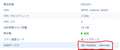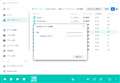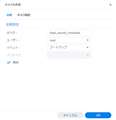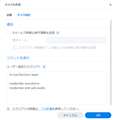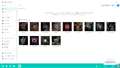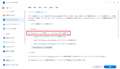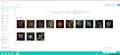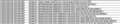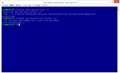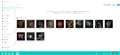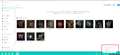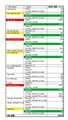���̃y�[�W�̃X���b�h�ꗗ�i�S4030�X���b�h�j![]()
| ���e�E�^�C�g�� | �i�C�X�N�`�R�~�� | �ԐM�� | �ŏI���e���� |
|---|---|---|---|
| 6 | 21 | 2025�N7��2�� 00:46 | |
| 1 | 3 | 2025�N7��1�� 05:39 | |
| 4 | 4 | 2025�N6��30�� 21:51 | |
| 3 | 3 | 2025�N6��24�� 14:10 | |
| 4 | 13 | 2025�N6��22�� 11:22 | |
| 5 | 2 | 2025�N6��12�� 13:46 |
- �u����̍i���݁v�̖��ԐM�A�������͍ŐV1�N�A�����ς݂͑S���Ԃ̃N�`�R�~��\�����Ă��܂�
NAS(�l�b�g���[�NHDD) > Synology > DiskStation DS224+
DiskStation DS220+�Ȃ̂ł���NAS�ɐڑ�����USB�X�s�[�J���特���Đ���������@����
�Ȃ��̂ł��傤���H
DSM6.2�͑Ή����Ă����悤�ł����A
�@DSM7.2�ł͂��̋@�\���Ȃ��Ȃ��Ă���̂�
�A�A�v�����ŋ@�\���Ȃ��̂�
�ǂȂ������ڂ������̃A�h�o�C�X���҂����Ă���܂��B
�N���C�A���gPC�ł���NAS�Ƀ��O�C������NAS�ڑ���USB�X�s�[�J�[����̍Đ���ڎw���Ă��܂��B
���Ȃ݂ɏ��Z���^�[��ł�USB�f�o�C�X�͔F�����Ă��܂��B
![]() 1�_
1�_
�Ȃ�قǁI
���w�E���肪�Ƃ��������܂����B
�������܂����I
���߂܂��B
���肪�Ƃ��������܂����B
�����ԍ��F26188595�@�X�}�[�g�t�H���T�C�g����̏�������
![]() 1�_
1�_
��{�I��Linux������n�b�N����Ή\�Ȃ낤���ǁA�A�A���@�͂킩��Ȃ��B
�����ԍ��F26189303
![]() 0�_
0�_
ENTWARE�y��ALSA�����Ɋւ���X���b�h������܂��B
https://www.reddit.com/r/synology/comments/19be6ex/using_usb_dac_with_my_ds118_in_dsm72/
�����ԍ��F26189363
![]() 0�_
0�_
�M�d�ȃX���b�h���肪�Ƃ��������܂��B
����ȃR���p�C���������̂�g�ݍ��݂��鎖�o�����ł��ˁB�������B
�ł��f�[�^����������Ǝv���ƕ|���ďo���Ȃ��ł�����
2��NAS�������Ă݂����ł��ˁI
���肪�Ƃ��������܂����I
�����ԍ��F26189502�@�X�}�[�g�t�H���T�C�g����̏�������
![]() 0�_
0�_
��sigeji99����
�ʃX���ɃR�����g�����Ă����̂ł����A������ɕԐM���������悢���Ǝv���܂����̂Łc
�܂��A���ȐӔC�ł̉^�p�ƂȂ�܂����Q�l�܂łɁB
��DiskStation DS220+�Ȃ̂ł���NAS�ɐڑ�����USB�X�s�[�J���特���Đ���������@����
���Ȃ��̂ł��傤���H
���݂�DSM�ł͂��̋@�\���폜���ꂽ�̂́A�ʂ̕��������Ă܂��̂ŗ�������Ă�Ǝv���܂��B
�uJBL Pebbles�v�ł����A�������Ȃǂɕʓr��������̃\�t�g���C���X�g�[������悤�Ɏw�����Ȃ���A�J�[�l�����W���[�����r���h����K�v�͖����Ǝv���܂��B�W���̃h���C�o�[���W���[����ALSA��������Ή��͏o����Ǝv���܂��B
Audio Station��DLNA,AirPlay�͐�̂Ă��Ă܂���̂ŁADocker(Container Manager)�Ȃǂ�alsa��ݒ肵�Ė炷���͉\���ƁB
�iEntware���g���̂͌l�I�ɍD������Ȃ��̂ŁB�j
�Y�t�����摜�́AContainer Manager + Shairport Sync(Docker) + URGREEN 30724 �̊��ł��B
DS923+�̃t�����gUSB�|�[�g��URGREEN 30724��ڑ����Ă܂��B
soundcore��snd-usb-audio���W���[���̓��[�h����ĂȂ������Ȃ̂ŁA���[�h����Ή��L�̂悤�ɔF������܂��B
����e�X�g�����̂�USB�X�s�[�J�[�ł͂Ȃ��ł����AURGREEN 30724�Ƃ���USB-DAC�����̕ϊ��A�_�v�^�݂����ȕ��ɂȂ�܂��B
root@NAS923P01:~# lsusb -cui
|__usb1 1d6b:0002:0404 09 2.00 480MBit/s 0mA 1IF (Linux 4.4.302+ xhci-hcd xHCI Host Controller 0000:06:00.3) hub
|__1-1 f400:f400:0100 00 2.00 480MBit/s 200mA 1IF (Synology DiskStation 650032588A238D66)
1-1:1.0 (IF) 08:06:50 2EPs () usb-storage host7 (synoboot)
|__1-2 0d8c:0014:0100 00 1.10 12MBit/s 100mA 4IFs (C-Media Electronics Inc. USB Audio Device ffffffd1ffffffb2ffffffdbffffffad)
1-2:1.0 (IF) 01:01:00 0EPs () snd-usb-audio sound/card0
1-2:1.1 (IF) 01:02:00 0EPs () snd-usb-audio
1-2:1.2 (IF) 01:02:00 0EPs () snd-usb-audio
1-2:1.3 (IF) 03:00:00 1EP () usbhid
root@NAS923P01:~# cat /proc/asound/cards
0 [Device ]: USB-Audio - USB Audio Device
C-Media Electronics Inc. USB Audio Device at usb-0000:06:00.3-2, full speed
�����ς݂̂Ƃ���A���炵�܂����B
�����ԍ��F26196044
![]() 0�_
0�_
�������݂��肪�Ƃ��������܂�
�����ł�🥺
���̃R�}���h�Ȃ̂ł���
NAS�Ƀ^�[�~�i���݂����Ȃ̂�����̂ł��傤���H
����Ń��[�g�����������ɂ���
���͂�����g���銴���Ȃ̂ł��ˁB
�X�s�[�J�[�̓v���O�v���C�Ńh���C�o����Ȃ��Ă����^�C�v�Ȃ̂ŏ������ݒ����Ă�����@�Ŗ���ꂵ���ł��B
�܂��x�݂̓��ɂ���Ă݂܂��B
���Z�������������݂����������ɂ��肪�Ƃ��������܂����B
�����ԍ��F26198711�@�X�}�[�g�t�H���T�C�g����̏�������
![]() 0�_
0�_
�����b�ɂȂ�܂��B
�R�}���h����
1d6b:0002:0404 09 2.0�@�Ȃǂ̕����͂��̂܂ܓ��͂ł悢�̂ł��傤���H
�܂���낵������������������܂�
�����ԍ��F26198724�@�X�}�[�g�t�H���T�C�g����̏�������
![]() 0�_
0�_
��sigeji99����
��NAS�Ƀ^�[�~�i���݂����Ȃ̂�����̂ł��傤���H
SSH�Atelnet���W���œ����Ă܂��A�@�\��L����������PC�Ȃǂ��烊���[�g�ő���ł��܂��B�����́uTeraTerm�v��̂���g���Ă܂��ˁB
�����[�g�R���\�[���ł̌��ʂ͎��ȐӔC�łƂȂ�܂��B�܂��Z�L�����e�B�I�Ɏキ�Ȃ�܂��̂ŕ��i�͖��������Ă����̂�����ł��B
���L�Ȃǂ��Q�l�ɂ��Ă��������B
�Q�l�P: Synology NAS��SSH�ŃA�N�Z�X������@ | �z�[��NW�������z�[��NW������
https://nw.t-spirits.com/synology/ssh-access/
�Q�l�Q: SSH �o�R�� root �����ɂ�� DSM/SRM �ɃT�C���C��������@�́H - Synology �i���b�W�Z���^�[
https://kb.synology.com/ja-jp/DSM/tutorial/How_to_login_to_DSM_with_root_permission_via_SSH_Telnet
�Q�l�R: Tera Term Open Source Project
https://teratermproject.github.io/
���X�s�[�J�[�̓v���O�v���C�Ńh���C�o����Ȃ��Ă����^�C�v�Ȃ̂ŏ������ݒ����Ă�����@�Ŗ���ꂵ���ł��B
�ꉞ�ł����APC�Ȃǂ̑��̒[���ł͐���ɉ����o�Ă܂����H
���R�}���h����
��1d6b:0002:0404 09 2.0�@�Ȃǂ̕����͂��̂܂ܓ��͂ł悢�̂ł��傤���H
�Q�l�P�̃T�C�g�Ő�����������Ă܂����uroot@NAS923P01:~#�v�A
�@[���[�U�[��]@[�z�X�g��(NAS�̖��O)]:[�J�����g�f�B���N�g��]#
�ƂȂ�܂��B
�Ō��#�̓v�����v�g�ŁA#�̏ꍇ�͌��݃��[�g���[�U�[�ɂȂ��Ă��鎖�������Ă��܂��B$�̏ꍇ�̓��[�g�ȊO�̈�ʃ��[�U�[�ƂȂ�܂��B
�R�}���h�͂��̃v�����v�g�̌��ɓ��͂���Enter�Ŏ��s�ƂȂ�܂��B
�����ԍ��F26196044�́ulsusb -cui�v�R�}���h�̎��s���ʂƂȂ�܂��Blsusb��USB�ɐڑ�����Ă���f�o�C�X�̏��m�F����R�}���h�ŁA�u-cui�v�͂��̃R�}���h�̃I�v�V�����ɂȂ�܂��B(�ulsusb -c -u -i�v�ł��������ʂɂȂ�܂��B)
�ucat /proc/asound/cards�v�Acat�R�}���h�͊�{�I�ɂ̓t�@�C���̓��e��\������R�}���h�ɂȂ�܂��B
�u1d6b:0002:0404�v�͏���Vendor ID�AProduct ID�ARevision�ɂȂ�܂��B
C-Media Electronics Inc. USB Audio Device�Ƃ��ĔF������Ă�u0d8c:0014:0100�v��Vendor ID�AProduct ID����
https://devicehunt.com/view/type/usb/vendor/0D8C/device/0014
�Ƃ��Ŋm�F�ł��܂��B
���W���[���̓ǂݍ��݂ł����ASSH����͉��L�Q�̃R�}���h�Ń��[�h����܂�
�� snd_usb_audio�Ƃ������O�̃��W���[����DS923+�ɂ͂Ȃ������ł��ˁc
modprobe soundcore
��
modprobe snd-usb-audio
NAS���ċN������ƍēx���[�h���K�v�ɂȂ�܂��B
�R���p�l�̃^�X�N �X�P�W���[���[�Łu�u�[�g�A�b�v�v���̃^�X�N�������̎�Ԃ͏Ȃ��܂��B
�쐬 -> �g���K�[���ꂽ�^�X�N -> ���[�U�[�w��̃X�N���v�g �œK���Ȗ��O�����āA�Y�t�����摜�̂悤�ɐݒ肵�Ă݂Ă��������B
�^�X�N�ݒ�(�^�u)�́u���[�U�[�w��̃X�N���v�g�v�ɂ�
����������
#!/usr/bin/env bash
modprobe soundcore
modprobe snd-usb-audio
�������܂�
OK�{�^���������ƌx���ƊǗ��҂̃p�X���[�h���͂����߂��܂��B
���W���[�������[�h���ꂽ��Łulsusb -cui�v�ȂǂŊm�F���Ă��������B
�ЂƂ܂��uUSB Audio Device�v�Ƃ��ĔF������邩�H�܂Ŋm�F���Ă݂Ă��������B
�R�R�܂߂ăl�b�g�̏��͉L�ۂ݂ɂ����A�����g�ł��m�F���Ă��������B
���e��������o���Ȃ��̂�URL�����\���Ă��l�����܂��̂łˁB
���ƁA�X�}�z�ȊO�Ō���ƊG�����͕�����������d�l�Ȃ̂Ŏg��Ȃ����������ł���B
�����ԍ��F26199991
![]() 0�_
0�_
������Ȃɂ܂ł����J��
�����������������肪�Ƃ��������܂��B
���e���m�F������������
�܂�����Ŏ����Ă݂܂��B
���[�J���R���s���[�^����e���^�[����
���O�C������Ă���Ă��Ƃł��ˁB
�܂����ʕ����Ă��������܂��B
�X�s�[�J�[�͍K�������o�Ă���܂��B
�G�����̌������m���܂����B
���肪�Ƃ��������܂��B
�����ԍ��F26200005�@�X�}�[�g�t�H���T�C�g����̏�������
![]() 0�_
0�_
������0220����
|__usb1 1d6b:0002:0404 09 2.00 480MBit/s 0mA 1IF (Linux 4.4.302+ xhci-hcd xHCI Host Controller 0000:00:15.0) hub
|__1-1 05fc:0231:0100 00 1.10 12MBit/s 500mA 5IFs (Harman International Industries JBL Pebbles 1.0.0)
1-1:1.0 (IF) 08:06:50 2EPs () usb-storage host4 (usb1)
1-1:1.1 (IF) 01:01:00 0EPs () snd-usb-audio sound/card0
1-1:1.2 (IF) 01:02:00 0EPs () snd-usb-audio
1-1:1.3 (IF) 01:02:00 0EPs () snd-usb-audio
1-1:1.4 (IF) 03:00:00 1EP () usbhid
|__1-4 f400:f400:0100 00 2.00 480MBit/s 200mA 1IF (Synology DiskStation 650033E99881C663)
�������������ʂ�Ƀ��W���[�����[�h���Ă݂܂����B
������炵�Ă݂܂��B
�{�^�X�N�ɂ��ċN�����Ƀ��[�h����悤�ɒlj����܂����B
���낢��Ƃ������������ɂ��肪�Ƃ��������܂����B
�܂����@�����܂����牽���ǂ�����낵�����肢�������܂��B
�����ԍ��F26216775
![]() 1�_
1�_
��sigeji99����
�ꉞ�Q�l���x��shairport-sync�̎菇�ł��B
�P�D�p�b�P�[�W �Z���^�[��Container Manager���C���X�g�[���B
�Q�D���L����udocker-compose.yaml�v���_�E�����[�h�B
�Q�l: shairport-sync/docker/docker-compose.yaml at master · mikebrady/shairport-sync · GitHub
https://github.com/mikebrady/shairport-sync/blob/master/docker/docker-compose.yaml
���p��yaml�����L�ɓ\��܂��̂ŎQ�l�ɂ��Ă��������B
�Q�l: docker-compose.yaml - Pastebin.com
https://pastebin.com/FaYxn3Pp
command: -v --statistics -a UGREEN_30724 -- -d hw:0 -c PCM
�̕����ł����A
-a: �X�s�[�J�[�̖��O(�\����)
-d: �T�E���h�J�[�h�̔ԍ�
-c: �~�L�T�[�f�o�C�X�̖��O
�ucat /proc/asound/cards�v�Ńf�o�C�X�̔ԍ���0�Ƃ킩��܂��B
root@NAS923P01:~# cat /proc/asound/cards
0 [Device ]: USB-Audio - USB Audio Device
C-Media Electronics Inc. USB Audio Device at usb-0000:06:00.3-2, full speed
-c��aplay�Ƃ�ALSA�W�̃R�}���h�Ȃ��̂ŁA�K����PCM�ŁB
��Ȃ��ꍇ�́A�R���e�i���ł̏Ƃ��m�F���銴���ɂȂ�B
�R�D���L�t�H���_�udocker�v�Ƃ����O�͂Ȃ�ł��ǂ��̂ō쐬���Ă����B
�udocker-compose.yaml�v�������̊��ɍ��킹�ĕύX�B
��قǂ̋��L�t�H���_���Ɂushairport-sync�v�Ƃ����ʂ̃t�H���_���쐬���āudocker-compose.yaml�v���R�s�[
�S�DContainer Manager -> �v���W�F�N�g -> �쐬
�@�p�X�̂Ƃ���ŁA�u�p�X��...�v�̃{�^���������āudocker-compose.yaml�v���R�s�[�����t�H���_��I���B�u������...���g�p���č쐬�v
�@�v���W�F�N�g����shairport-sync�ȂǓK���ɖ��O�����āu���ցv->�u���ցv->�u�����v
�R���\�[�����\�������exit 0���m�F���ĕ���B
shairport-sync�R���e�i������N�����Ă���AAirPlay�X�s�[�J�[�Ƃ��ĔF������Ă�Ǝv���B
�ŏ��̓{�����[�����傫���\��������̂ŁA�X�s�[�J�[�Ƀw�b�h�t�H���[�q������Ȃ�A�w�b�h�t�H���������Ă����ă{�����[�����m�F���������ǂ��ł��ˁB
Container Manager�̎g�����͓K���ɃO�O���Ă��������B���L�Ȃ�
�Q�l: Synology DSM7.2�R���e�i�}�l�[�W���@���r���[ | masao-Tec-blog
https://masao-tec.com/synology-dsm7-2-container-manager-review/
�����ԍ��F26217309
![]() 0�_
0�_
������0220����
�����l
���Z���������낢��Ƃ��������������܂��Đ��ɂ��肪�Ƃ��������܂��B
�ߋ��������݂��炱�̂܂܂ł͖�Ȃ����ɋC���t��
google�Œ��ׂ��肵�Ă��܂����B
���肪�Ƃ��������܂��B
�����Ȃ炵�����̂Ŏ��s���Ă݂܂��B
�܂����܂��B
�X�L����������͑f���炵���B
�{���ɂ��肪�Ƃ��������܂����B
�����ԍ��F26218509
![]() 0�_
0�_
������0220����
�����l
�ꂩ��菇�����Ă��������Ă��肪�Ƃ��������܂����B
�����������s���Ă݂܂����B
Container Manager��
���̖������ʂ����Ă��邩�܂����s���ł����A
�����Ƃ��܂������Ă���͂��ł��B
���肪�Ƃ��������܂����B
�܂����܂��B
�����ԍ��F26218677
![]() 1�_
1�_
������0220����
�����́B
�\�ł����炲������������������������܂���
�O���Ē������ʂ�ݒ肵�Ă݂��̂ł����Aairplay��JBL���ǂ����Ă��o�Ă��Ȃ��āE�E�E
Container Manager�͐��������삵�Ă���悤�Ɍ�����̂ł���
yaml�̓��e�͉��L�ł��B
https://pastebin.com/AByyf9is
teraterm�̓��e�͉��L�ł��B
~$ lsusb -cui
|__usb1 1d6b:0002:0404 09 2.00 480MBit/s 0mA 1IF (Linux 4.4.302+ xhci-hcd xHCI Host Controller 0000:00:15.0) hub
|__1-1 05fc:0231:0100 00 1.10 12MBit/s 500mA 5IFs (Harman International Industries JBL Pebbles 1.0.0)
1-1:1.0 (IF) 08:06:50 2EPs () usb-storage host3 (usb1)
1-1:1.1 (IF) 01:01:00 0EPs () snd-usb-audio sound/card0
1-1:1.2 (IF) 01:02:00 0EPs () snd-usb-audio
1-1:1.3 (IF) 01:02:00 0EPs () snd-usb-audio
1-1:1.4 (IF) 03:00:00 1EP () usbhid
|__1-4 f400:f400:0100 00 2.00 480MBit/s 200mA 1IF (Synology DiskStation 650033E99881C663)
1-4:1.0 (IF) 08:06:50 2EPs () usb-storage host2 (synoboot)
~$ cat /proc/asound/cards
0 [Pebbles ]: USB-Audio - JBL Pebbles
Harman International Industries JBL Pebbles at usb-0000:00:15.0-1, full speed
���L���ׂĂ݂��肵�܂������s���ł����B
https://github.com/mikebrady/shairport-sync/blob/master/docker/README.md
�܂��w���v�ƃ}�j���A�������悤�Ƃ��܂���������܂���ł����E�E�E
$ shairport-sync --help
-sh: shairport-sync: command not found
~$ man shairport-sync
-sh: man: command not found
�l�b�g���[�N����IPV4��NAS�Ƃ͐ڑ����Ă��܂���
���܂�W�Ȃ��ł��傤���H
�����s���Ɨ�����̂�����Ō��\�ł��̂�
�R�����g������������K���ł��B
�����ǂ�����낵�����肢�������܂��B
�����ԍ��F26222510
![]() 0�_
0�_
��sigeji99����
Audio Station�ŏo�͐�̐ؑւ����j���[�ɏo�Ă��Ȃ������ł��傤���H
�A�b�v�����摜�̂悤�ɉE���̐Ԙg���̃A�C�R�����N���b�N���Ă݂܂������H
���ƁABonjour�T�[�r�X���L���ɂȂ��Ă��邩�̊m�F�����肢���܂��B
�R���p�l -> �t�@�C�� �T�[�r�X -> �ڍ�(�^�u)��
�uBonjour �T�[�r�X��L���ɂ��āASynology NAS����������v�̃`�F�b�N���m�F(�摜�Q��)
���������ł�����A�`�F�b�N�����ėL�� -> �K�p �����Ă��������B
���̌��shairport-sync���ċN�������Ă݂Ă���AAudio Station�ŕ\������邩�m�F���Ă݂Ă��������B
�ЂƂ܂��A�����܂Ŋm�F���Ă݂Ă��������B
�����ԍ��F26222806
![]() 0�_
0�_
������0220����
����ɂ��́B���Z�������A���ԐM�������ɂ��肪�Ƃ��������܂��B
AudioStation�ɏo�Ă��Ȃ��Ăł�
�����������������ʂ��
Bonjour�T�[�r�X�@���XON�ɂȂ��Ă����̂�ON��OFF��ON
shairport-sync
Container�@Manager���J����
�R���e�i��shairport-sync��I������ON��OFF��ON
�\�����Ă���Ȃ��ł��B���O�E�E�E
�����ԍ��F26222886
![]() 0�_
0�_
��sigeji99����
Audio Station��Apple TV�͔F������Ă�̂ŁABonjour�T�[�r�X�͑��v�����ł��ˁc
���L�R�}���h�ł̌��ʂ������Ă��������B
cat /proc/asound/pcm
root@NAS923P01:~# cat /proc/asound/pcm
00-00: USB Audio : USB Audio : playback 1 : capture 1
���ƁA���L�R�}���h��
ll /dev/snd
root@NAS923P01:~# ll /dev/snd
total 0
drwxr-xr-x 2 root root 100 Jun 4 14:13 .
drwxr-xr-x 13 root root 13660 Jun 4 14:13 ..
crw------- 1 root root 116, 0 Jun 4 14:13 controlC0
crw------- 1 root root 116, 24 Jun 4 14:13 pcmC0D0c
crw------- 1 root root 116, 16 Jun 4 14:13 pcmC0D0p
������Ƌv���Ԃ�Ȃ̂ŁA�v���o���̂Ɏ��Ԃ��������Ă��܂����̂ł���
�ucommand: -v --statistics -a JBL_Pebbles -- -d hw:0 -c PCM�v
�̕����ŁA��قǂ́ull /dev/snd�v�̌��ʂ���upcmC0D0p�v�̈Ӗ���
pcm: PCM
C0: sound card 0
D0: device No 0
p: player
�ƂȂ�܂��̂ŁAD0�ȊO�ɂ�pcmC0D1,pcmC0D2�f�o�C�X������悤�ł�����
command: -v --statistics -a JBL_Pebbles -- -d hw:0 -c PCM
��
command: -v --statistics -a JBL_Pebbles -- -d hw:0,0 -c PCM
�ƁAhw0 �� hw0,0��device No���܂߂Ďw�肵�Ă݂Ă��������B
�udocker-compose.yaml�v�C����AContainer Manager�Ńv���W�F�N�g����蒼���Ă݂Ă��������B
����ł��ʖڂ������ꍇ�ł����A
shairport-sync�̋N�����ɉ����G���[���o�Ă�Ǝv���܂��̂ŁA�m�F����K�v������܂��B
Container Manager -> �R���e�i -> shairport-sync���N���b�N -> ���O(�^�u)�Ɉړ����܂��B(�r�W�[�Əo�鎖������܂������̂܂ܐi�߂Ă��������B)
�G�N�X�|�[�g����HTML��I����O�t�@�C����DL�����������B
�������Ȃǂ̃G�f�B�^�ŊJ���āA���̂܂�Pastebin�ɃR�s�y���Ă��������B
�����ԍ��F26223850
![]() 0�_
0�_
������0220����
����ɂ��́B���Z�������A���ԐM�����������ɂ��肪�Ƃ��������܂��B
�R�}���h���s���Ă݂܂����B
~$ cat /proc/asound/pcm
00-00: USB Audio : USB Audio : playback 1 : capture 1
~$ ll /dev/snd
total 0
drwxr-xr-x 2 root root 120 Jun 28 15:53 .
drwxr-xr-x 15 root root 13920 Jun 28 15:53 ..
crw------- 1 root root 116, 2 Jun 28 15:53 controlC0
crw------- 1 root root 116, 4 Jun 28 15:53 pcmC0D0c
crw------- 1 root root 116, 3 Jun 28 15:53 pcmC0D0p
crw------- 1 root root 116, 33 Jun 28 15:52 timer
�Ƃ������ʂɂȂ�܂����B
�f�o�C�X��1�݂̂Ƃ������ł�낵�������ł��傤���H�H
�܂����O�������Host name conflict�ƂȂ��Ă���܂��Ă����炪�e�����Ă���\���������C�����܂��B
�܂�����������������K���ł��B
�����ǂ�����낵�����肢�������܂��B
���O��PNG�œY�t�v���܂��B
�����Ă���̂̓T�[�o�[���ł��B28�l�[�����Ă���̂ł��傤���H�H
�����ǂ�����낵�����肢�������܂��B
�����ԍ��F26223999
![]() 0�_
0�_
��sigeji99����
���f�o�C�X��1�݂̂Ƃ������ł�낵�������ł��傤���H�H
���v�Ǝv���܂��B
���܂����O�������Host name conflict�ƂȂ��Ă���܂���
�����Ȃ�̂ŗv�_�����̐����ɂȂ�܂���
Linux�ł�Bonjour�T�[�r�X��avahi�Ƃ����\�t�g�E�F�A�ɂ���Ď�������Ă��܂��B
�z�X�g���̏Փ˂̖��́A�������F�X����̂ł������{�����ɂ͎����ĂȂ��悤�ŁA�����������Ē����܂����H
�P�DContainer Manager�Ńv���W�F�N�g�̒�~ -> �J�n
�Q�DNAS�ċN��
�����Œ���ΊȒP�Ȃ̂ł����c NG�̏ꍇ��
�R�Davahi��config��ύX�B(shairport-sync���̂�)
�@LAN2��IP�A�h���X�������N���[�J���݂����ł��̂ŁA���ڑ����Ǝv���܂��B
�@LAN1��lo(���[�v�o�b�N)�݂̂ɐݒ肵�܂��B(LAN1=eth0�̂ݐڑ�����Ă�Ɖ��肵�Đ������܂�)
�@3-a) Container Manager�Ńv���W�F�N�g���~
�@3-b) Container Manager -> �R���e�i �Ŗ��O���m�F�i�ushairport-sync�v�Ɖ��肵�Đ������܂��j
�@3-c) ���L�R�}���h�����s����avahi-daemon.conf��ύX���܂��B3�s���܂Ƃ߂ăR�s�y���Ď��s(Enter)���Ă��������B
docker start shairport-sync ; \
docker exec shairport-sync /bin/sh -c \
'sed -i -e "s/^#allow-interfaces=\(.*\)/allow-interfaces=eth0,lo/g" /etc/avahi/avahi-daemon.conf'
�@3-d)���L�R�}���h�����s���Ċm�F���܂��B2�s���܂Ƃ߂ăR�s�y���Ď��s(Enter)���Ă��������B
docker exec shairport-sync /bin/sh -c \
'cat /etc/avahi/avahi-daemon.conf | grep allow-interfaces'
�@�� �uallow-interfaces=eth0,lo�v�ƕ\������Ă��OK�ł��B
�@3-e)�O�̂��߁AContainer Manager�Ńv���W�F�N�g�̒�~ -> �J�n�����Ă���Audio Station�Ŋm�F���Ă݂Ă��������B
�R�}���h�̎��s��TeraTame�ł̃X�N�V���A�b�v���Ă����܂��̂ŎQ�l�ɂ��Ă��������B
Docker�Ƃ����͉̂��z���̈�ŁA�R���e�i���̊����z�X�g���ł���DSM�ƈꕔ���L������u�����ꂽ�肵�Ă܂��B
�n�C�p�[�o�C�U�[�^�̉��z���Ɣ�ד���͌y���̂ł����A��������������肵�܂��B
�����ԍ��F26225710
![]() 0�_
0�_
������0220����
�����́B���Z�������R�����g���Ղ��܂��Đ��ɂ��肪�Ƃ��������܂��B
�����������������R�}���h��root�����œ��́����s�Ȃǂ��Ă݂��̂ł����A
------------------------------------------
# docker start shairport-sync ; \
> docker exec shairport-sync /bin/sh -c \
> 'sed -i -e "s/^#allow-interfaces=\(.*\)/allow-interfaces=eth0,lo/g" /etc/avahi/avahi-daemon.conf'
shairport-sync
~# docker exec shairport-sync /bin/sh -c \
> 'cat /etc/avahi/avahi-daemon.conf | grep allow-interfaces'
allow-interfaces=eth0,lo
------------------------------------------
���̂�Airplay�͕ς�炸���O�ł��B
���O�͕ς���Ă���܂����B
�s�v�c�Ȃ̂�AudioStation�̏o�͐悪�I���o���Ȃ��Ȃ��Ă���̂�
�C�ɂȂ�܂��B�i6/28�܂ł�AppleTV�ȂǕ\������Ă����j
����̃R�}���h�̌�ł͂Ȃ��A
�����O��AppleTV�����̃l�b�g���[�N����O�����ケ�̂悤�ɂȂ�܂����B
iphone����AudioStation�A�v���ł̏o�͐��
iphone�����I���o����̂ł����A
���̑��͓��l�ɕ\������Ȃ��Ȃ��Ă���܂��B
���Z������
�������w�����������Đ��ɂ��肪�Ƃ��������܂����B
�����ԍ��F26226371
![]() 0�_
0�_
NAS(�l�b�g���[�NHDD) > IODATA > LAN DISK A HDL2-AAX0/E
����NAS�ɂP���ɃA�N�Z�X���鎞�Ԃ��R����HDD��WD60EFPX���Q��Ŏg�����Ɖ��肵���ꍇ�ꂩ���̏���d�͗ʂ͂ǂ̂��炢�ɂȂ�ł��傤���B
![]() 0�_
0�_
������ۂ�������
���@�͏��L���Ă���܂���B
��HDD��WD60EFPX���Q��Ŏg�����Ɖ��肵���ꍇ�ꂩ���̏���d�͗ʂ͂ǂ̂��炢�ɂȂ�ł��傤���B
����HDD�ł̉^�p�̓T�|�[�g������I�ɂȂ�܂����A���v�ł����H
�Q�l: HDL2-AAX0/E | �}���`�M�K�r�b�g�Ή��@������2�h���C�u NAS�L�b�g�i�h���C�u���X���f���j | �A�C�E�I�[�E�f�[�^�@�� I-O DATA
https://www.iodata.jp/product/nas/personal/hdl2-aax0e/
��L�T�C�g���
����1 �����I�v�V����HDD�ȊO���g�p����ꍇ�͈ȉ��̐���������܂��B�Ȃ��A�ȉ��̏��������Ă��A�����̃I�v�V����HDD�ȊO�̎g�p�ɂ��Ă�HDD�̓T�|�[�g�ΏۊO�ƂȂ�܂��B
����d�͂ł����A�@�l�����̃��f���ł�WD Red���g���Ă��̂Ŏ����悤�Ȋ����Ǝv���܂��B�ŋ߂͕ύX���ꂽ�݂����ł���HDL2-AAX12WB�Ȃǂ̎d�l���Q�l�ɂȂ邩������܂���B
�Q�l: LAN DISK�iHDL2-AAXWB�V���[�Y�j�d�l | �@�l�E��ƌ���NAS�iLinux�x�[�X OS���f���j | �A�C�E�I�[�E�f�[�^�@�� I-O DATA
https://www.iodata.jp/product/nas/general/hdl2-aaxwb/spec.htm
�Q�l�܂łɁB
�����ԍ��F26220911
![]()
![]() 0�_
0�_
���P���ɃA�N�Z�X���鎞�Ԃ��R����
3���ԂԂ������ɃA�N�Z�X����̂��A�p�\�R�����̎g�p���Ԃ�3���ԂȂ̂ŁA���̊Ԃ̓A�N�Z�X����\��������̂��A5����×36��A�N�Z�X����̂����X�A1����3���Ԃƌ����Ă��g�p�ŕς���Ă��܂��ˁB
�܂��A�ȓd�̓��[�h�ɓ���iHDD1��0.3W�j���Ԃ����\����Ǝv���̂ŁA���ς���ATyp�F27W�܂ł͂����Ȃ��Ǝv���܂��B����25W�Ƃ���ƁA24����×30����18kWh�ŁA�d�C������1�J��������650�~���x�B
�����ԍ��F26221196
![]()
![]() 0�_
0�_
���肪�Ƃ��������܂����B
�����ԍ��F26225495
![]() 1�_
1�_
NAS(�l�b�g���[�NHDD) > Synology > DiskStation DS223j
�w���������ł����J������rtsp��6��Ȃ������^�悵�����ƍl���Ă܂�
2��܂Ŗ����Ƃ̂��Ƃł����A4�䃉�C�Z���X������6��Ȃ�������������Ⴂ�܂����H
�܂��A����܂łȂ�ł�����A�Ƃ����R�����g�ł����肪�����ł�
![]() 1�_
1�_
4��ł͉ғ����Ă܂��B�܂��]�T�͗L��܂��ˁB
�����ԍ��F26225173�@�X�}�[�g�t�H���T�C�g����̏�������
![]()
![]() 1�_
1�_
���肪�Ƃ��������܂�
�w���������܂�
�����ԍ��F26225225
![]() 1�_
1�_
�������̂̂���������
���Ȃ݂ɂł����AASUS��NAS�ł͍ŏ�����Surveillance Station�̃��C�Z���X���ŏ�����4�䕪�t���Ă����肵�܂��B
https://kakaku.com/item/K0001585156/
�ő�IP�J������ (4 �̖������C�Z���X�A�lj����C�Z���X���w���\)
ASUS��Surveillance Station�� SYnology��Surveillance Station�Ɠ����̂��̂�rtsp�^��̉ۂ��m�F�ł���̂ł���A��������I�����Ƃ��ėL�肩���m��܂���ˁB
���Ȃ݂�QNAP�ɂ�Surveillance Statio������܂����ASynology�Ƃ͉_�D�ł��B
�����ԍ��F26225236
![]()
![]() 1�_
1�_
���肪�Ƃ��������܂�
�������Ă݂܂��I
�����ԍ��F26225335�@�X�}�[�g�t�H���T�C�g����̏�������
![]() 0�_
0�_
NAS(�l�b�g���[�NHDD) > �o�b�t�@���[ > LinkStation LS720D0402
�y�g����������p�r�z
�����̊O�t��HDD��RAID1�̂���{�@�ֈڍs���A�Ƒ��ʐ^�����S�ɕۑ��������B
�Ƒ��̃X�}�z�f�[�^�i��Ɏʐ^�⓮��j�����ꂼ��ɕۑ��������B
�y�d������|�C���g�z
�g���₷��
�y������e�A���̑��R�����g�z
�Ƃ̃��[�^�[�i�C�I���j�Ɍq���ŁA�A�v�����g������Ŏg����̂ł��傤���H
�f�l�䂦�A���ۓI�Ȏ���ł��݂܂���B
�����ԍ��F26218520�@�X�}�[�g�t�H���T�C�g����̏�������
![]() 0�_
0�_
2025/06/23 23:05�i5�����ȏ�O�j
���S�Ǝg���Ղ��͎�ԁA��p�⏀���Ɠ���̍�Ɠ��ɂ��˂�ł��傤
�O�t���Œ�f�B�X�N�ł̕ۑ���{�@�Ń~���[�����O�Ɉڍs����A���S�x�������ɑ傫�������Ȃ邱�Ƃł�����܂���
�ڍs�ňړ��ł͂Ȃ��A�O�t���Œ�f�B�X�N�ɂ͎ʐ^�⓮�擙�͎c�����܂܂Ŗ{�@�ɃR�s�[�����S���ł��B�{�@�Ƀt�@�C�����ړ�����Ƃ��ɍ�ƂɃ~�X�������ă��X�g������ΔߎS�ł�
�O�t���Œ�f�B�X�N�͎b���͎c���Ă�����Ȃ�A
���邢�͂��̂܂܂����Ǝc�����܂܂��ǂ��ł��傤
����d�d�����u��T�[�W�����͌������ėp�ӂ��ł�����
�~���[�����O�Ȃ�A�̏�ɔ����ė\�ߌ����p�̃h���C�u��p�ӂ���̂��ǂ���
�ǂ݂̂��T�N���炢���o�߂������Ƃł͑��u�͐V�������̂ɍX�V�ł��B�����p�̃h���C�u�͓���ł��Ȃ���������܂���
�~���[�����O�œ��삷��h���C�u�ȊO�̃n�[�h�E�F�A��\�t�g�E�F�A���Ɉُ킪����A�������ł��Ȃ����Ƃ����邩������܂���B�P���ɂЂƂ̃h���C�u�����ł͂Ȃ������ɁA�g���u�����烆�[�U�ł͉����͂ł��Ȃ����Ƃ͂���ł��傤�B�̏Ⴕ�Ă��Ȃ��Ă��A�h���C�u�̌�����Ƃ��o�����Ă�������ǂ��Ǝv���܂�
���̑��u�ȊO�ɂ��A�X�P�W���[�������߂Ďʐ^�⓮�擙��ʂ̋L�^�}�̂Ƀo�b�N�A�b�v�͕K�v�ł��傤
���ǂ͌���̊O�t���Œ�f�B�X�N�ɏW��A�o�b�N�A�b�v�̕����ȒP�A�P���Ō��ʂ͑傫����������܂���
�X�}�[�g�t�H������{�@�Ƀt�@�C�����R�s�[����͖̂{�@�̒���T�[�r�X�ƁA�X�}�[�g�t�H���̃A�v���P�[�V��������ł��傤�B�ȒP�ɑ��삪�o���Ȃ��悤�ł���Α����܂���B�戵��������ǂ�ŏo�����������f����
�S�̂̉^�p���l���邱�Ƃ��d�v�ł��傤
�~���[�����O�͂��̒��̎�i�̂ЂƂł�
�ƒ�Ń~���[�����O�����ň��S��͓���Ǝv���܂�
�����ԍ��F26218690�@�X�}�[�g�t�H���T�C�g����̏�������
![]() 1�_
1�_
�w
�Ƃ̃��[�^�[�i�C�I���j�Ɍq���ŁA�A�v�����g������Ŏg����̂ł��傤���H
�x
LS720D0402��eo�����[�^�[�ɗL���ڑ�����Web�A�N�Z�X�̐ݒ����������AWebAccess i/WebAccess A��LS720D0402�փA�N�Z�X�\�ł��B
���������LS720D0402�փA�N�Z�X����ꍇ�ɂ́AX-plore�AFolderSync�Ȃǂ̃A�v���P�[�V�����ŋ��L�t�H���_�ɃA�N�Z�X�����������쐫�͗ǂ����Ǝv���܂��B
�w
�ۑ������f�[�^�ɁA�O�o�悩����A�N�Z�X�\�� �uWebAccess�v
�F
Web�A�N�Z�X�ɂ��ďڂ����͊e���W�y�[�W��������������
���W iPhone/iPod touch/iPad�p�FWebAccess i
���W Android�p�FWebAccess A
�x
https://www.buffalo.jp/product/detail/ls720d0402.html
LS720D0402�́u�����K�C�h�v�́A�ȉ������Q�Ƃ��������B
�w
�����K�C�h
�x
https://manual.buffalo.jp/buf-doc/35022137-02.pdf
Web�A�N�Z�X�@�\�̐ݒ���@�́A�ȉ��̃��[�U�[�}�j���A�������Q�Ƃ��������B
�w
���[�U�[�}�j���A��
�F
Web�A�N�Z�X�@�\��ݒ肷��iP154�j
�x
https://manual.buffalo.jp/buf-doc/35022157-09.pdf
�O�o�悩��LS720D0402��WebAccess�Ŏg�p����ꍇ�ɂ́A���[�^�[�Ƀ|�[�g�ϊ��i�|�[�g�J���E�A�h���X�ϊ��j�̐ݒ���s���K�v������܂��B
������̃l�b�g���[�N�ɃX�}�[�g�t�H����ڑ������ꍇ�ƊO�o�悩��LS720D0402�փA�N�Z�X����ꍇ������̎菇�ł����p�\�ȃ��[�U�[�C���^�[�t�F�C�X�ƂȂ��Ă���܂��B
�w
LinkStation/TeraStation��Web�A�N�Z�X������@�i�|�[�g�ϊ����p�j 2
1.LinkStation/TeraStation��IP�A�h���X���Œ肷��
2.Web�A�N�Z�X�Ŏg�p���郆�[�U�[��o�^����
3.���[�^�[�Ƀ|�[�g�ϊ��i�|�[�g�J���E�A�h���X�ϊ��j�̐ݒ���s���i���̃y�[�W�j
4.LinkStation/TeraStation��Web�A�N�Z�X�@�\��L���ɂ��ABuffaloNAS.com�l�[���E�L�[��o�^����
5.�O�o���BuffaloNAS.com�ɃA�N�Z�X���ALinkStation/TeraStation�ɃA�N�Z�X����
�x
https://www.buffalo.jp/support/faq/detail/15883.html
�����ԍ��F26219112
![]()
![]() 1�_
1�_
2025/06/24 14:10�i5�����ȏ�O�j
�O�t���Œ�f�B�X�N��NAS�ɕς�邱�ƂŁA���ꂼ�ꂪ�厖���ƍl����X�}�[�g�t�H���̎ʐ^�A����₻�̑��̃t�@�C���̃R�s�[�A�o�b�N�A�b�v���O�t���Œ�f�B�X�N�����ȒP�Ɏ��s�ł���悤�ɏ����ł���A
���p�@��̊g��͑傫�ȃ����b�g��������܂���
�{�@�ɏd�v�ȃt�@�C�����W�܂�̂ł���A�{�@�̃f�[�^�����I�ɑ��̋L�^�}�̂Ƀo�b�N�A�b�v�͌������܂���B�����Ŏ��s�ł���悤�ɂ��邱�Ƃ��ł���ł��傤
�^�p�ɕӂ�Ǘ��҂̑I�C���K�v�ł�
�e�l�ɐ�p�̕ۊǐ��p�ӂ��đ��l����͌����Ȃ��l�ɐݒ肵���Ƃ��Ă��A�Ǘ��҂͑S���̃t�@�C�����{���ł��܂��B����͑S���ɗ\�߈ē����Ă���ł��傤
�e�l���ʂɃt�@�C�����Í������āA�p�X���[�h�Ŕ铽���邱�Ƃ͂ł��܂�
�����ԍ��F26219133�@�X�}�[�g�t�H���T�C�g����̏�������
![]()
![]() 1�_
1�_
NAS(�l�b�g���[�NHDD) > QNAP > TS-216G
�y��������|�C���g�z
�\��̒ʂ�T�b�Ԋu���x�Ńf�B�X�N�A�N�Z�X�i1�b���x�j������A�J�����J�����Ƃ��������C�ɂȂ�B
�y�g�p���ԁz
�O�����قǁB
�y���p����z
�t�@�[���E�F�A�o�[�W����:QTS 5.2.4.3079
�A�v����HBS3�̂ݒlj��C���X�g�[��
�w���v�f�B�X�N�͒�~�A
S.M.A.R.T�|�[�����O��60���ɐݒ�
�f�B�X�N�͂P�̂݁i�Дx�j�AUSB�Ńo�b�N�A�b�v�p��HDD�ڑ�
�{�����[���Q�i�V�X�e���p�Ƃ���ȊO�j�ŃV�X�e���p�̓V�b�N�A�����P�̓V��
HBS3�ŏT�P�o�b�N�A�b�v�A�X�i�b�v�V���b�g�͂P���P��
SSH�L��
�y������e�A���̑��R�����g�z
SSH�Őڑ������ׂ��Ƃ���
/var/log/network/api.log
/var/log/network/default.log
�ɐ��b�P�ʂ�DEBUG���O���o�͂��ꑱ���Ă����B
�܂��A
/var/log/storage_lib.log
/var/log/hal_lib.log
�ɂ����b�P�ʂŃ��O���o�͂��ꑱ���Ă����B
���ꂪ�������킩��Ȃ��ł����A�������O�o�͂�}�������B
api.log��default.log��DEBUG���O�͂ǂ����ɐݒ肪����悤�ȋC�����Ă�i�x���ȏ�Ƃ��G���[�ȏ�o�݂͂����ȁj��
�������Ȃ��B
�������͏�L�ȊO�Ɍ����ۂ��̂�������������������B
![]() 0�_
0�_
�������
NAS�P�[�X���g���Ă��闝�R�́H
���ʂ�USBHDD�P�[�X���g�������Ǝv�����ǁc�B
https://www.yodobashi.com/product/100000001002087831/
���̎g���Ă������i�̌�p�@�I�ȓz�ł��B
����HDD�������^�Ԃ��Ƃ��Ȃ��̂Ŏg���Ă܂���B
USB��������256GB���̃��f�����o�Ă܂����ˁB
�����ԍ��F26184702
![]() 0�_
0�_
��{�I��Linux���낤����A�߂��f�B�X�g���r���[�V�����Ƃ��T���Ă������ݒ�����Ă݂�Ƃ��B
���邢�̓O�O���Č�����Ȃ��Ȃ�QNAP�Ɏ��₩�ȁB
�����ԍ��F26184759
![]() 0�_
0�_
�������
�O�O���ď��Ȃ��Ƃ��͉��L�݂����ɂł����ˁc
�ƂĂ�������ȕ��@�ł��B������߂Ȃ��C�������K�v�ł��� ^^;
�߂��f�B�X�g���r���[�V�����Ȃ�Ă���킯���Ȃ��ł��傤�ɂˁB���ƌ����܂ł��Ȃ����ȐӔC�ł���B
�� TS-231P QTS 5.1.5.2679(�������ɂ����[�J���^�p��)
�E�܂��T���B
find / -type f -print | xargs grep "/var/log/network/api.log"
�E�����o�Ă��邩���B
[~] # find / -type f -print | xargs grep "/var/log/network/api.log"
/usr/local/network/log_config/api.conf: FILENAME = "/var/log/network/api.log"
...(�ȉ��ȗ�)
�E�Ƃ肠�������Ă݂�B
cat /usr/local/network/log_config/api.conf
�E�����f�B���N�g�����ɉ������邩�����Ă݂�B
ll /usr/local/network/log_config
[~] # ll /usr/local/network/log_config
drwxr-xr-x 2 admin administ 500 Jan 20 11:24 ./
drwxr-xr-x 30 admin administ 760 Feb 19 2024 ../
-rw-r--r-- 1 admin administ 1.1k Feb 19 2024 .dbg_env
-rw-r--r-- 1 admin administ 959 Feb 19 2024 .nor_env
-rw-r--r-- 1 admin administ 626 Jan 20 11:24 acdd.json
-rw-r--r-- 1 admin administ 802 Jan 20 11:24 api.conf
-rw-r--r-- 1 admin administ 626 Jan 20 11:24 bdmd.json
-rw-r--r-- 1 admin administ 807 Jan 20 11:24 bootup.conf
-rw-r--r-- 1 admin administ 626 Jan 20 11:24 ddns.json
-rw-r--r-- 1 admin administ 806 Jan 20 11:24 default.conf
...(�ȉ��ȗ�)
���������͎����Ă܂���B
�E�u/usr/local/network/log_config/api.conf�v���ݒ�Ŏg���Ă�X�N���v�g��T�������B
find / -type f -print | xargs grep "/usr/local/network/log_config/api.conf"
�E�Ȃ���p�[�^�[���ς��Ă݂�ulog_config/api.conf�v
find / -type f -print | xargs grep "log_config/api.conf"
�u/usr/local/network/log_config/api.conf�v�́uLOG_FLUSH_THRESHOLD�v�Ȃ���]�̐ݒ肩������܂��m�F�܂ł͂��Ă܂���B
�ݒ�̓T�[�r�X�Ƃ��f�[�������N�����ɂ̂ݓǂݍ��܂��ł��傤����A�����̍ċN���K�v�ɂȂ�̂ƁANAS�ċN�����ɂ��̐ݒ肪���ɖ߂���̂�����̂Œ��ӂ��K�v�ł��ˁB
�l�b�g���[�N�֘A�̐ݒ�ɂ���Ă͐ڑ��o���Ȃ��Ȃ�\���͂���܂��̂ŁA�\���ɗ����̏�ύX���Ă��������B
����UART(�V���A���R���\�[��)���ŏI��i�Ƃ��ď������Ă���̂�OS�����S�ɉ��Ȃ�����͑��v�Ȃ̂ł����c
�����ԍ��F26184867
![]()
![]() 1�_
1�_
����A�A�N�Z�X������ƁA�u�ȓd�͋@�\�ɂ��X�^���o�C��ԁv�ɂȂ�Ȃ����Ă��ƂȂ���ǁA
�A�^�V��Ƃ���QNAP�́A������ƃA�v������n�߂�ƁA�Ƃ���ɃX�^���o�C��ԂɂȂ�Ȃ��Ȃ����Ⴄ�̂ˁ[�B
����܂����Y�J�V�C���Ƃ͂�肽���Ȃ���ŁA�C�ɂ��ȁ[�����ĕ����ɂ����̂ˁ[�B
��ŁA�A�^�V��Ƃ���Synology�̂ف[�́A�A�v���lj����Ă����Ă��A�L�`���ƃX�^���o�C��ԂɂȂ�̂ˁ[�B
���Ȃ݂ɁASynology�̃X�^���o�C�́A�u�n�[�h�f�B�X�N�d�����I�t�v�ɂȂ��ŁA�g�p���Ԃ͐i�܂Ȃ�����ǁA
QNAP�̃X�^���o�C�́A��]���~�܂邾���ŁA�u�n�[�h�f�B�X�N�d���̓I���v��ԂȂ�ŁA�g�p���Ԃ͐i��ł��܂��̂ˁ[�B
�܁[�A�g���A�v���ɂ����낤����ǁA�A�^�V�̎g�����͈͓̔��ł́ASynology�̂ف[���A�������肵�Ă��[�ȁ[���Ďv������[�B
�����ԍ��F26184937
![]() 0�_
0�_
����639����
��NAS�P�[�X���g���Ă��闝�R�́H
�܂�NAS���g����{�I�ȗ��R�ł��ˁB
�����l�ŗ��p�A����PC�ŗ��p�ȂǂȂǁB
�����A�f�B�u����
�����ł��ˁA�����ŗǂ�������Ȃ������Ȃ�QNAP��QA���悤���ƍl���Ă܂��B
�܂��A�����n�[�h���̃T�|�[�g�œI�m�ȉ���������Ƃ������̂ŁE�E�E
������0220����
���u/usr/local/network/log_config/api.conf�v�́uLOG_FLUSH_THRESHOLD�v�Ȃ���]�̐ݒ肩������܂��m�F�܂ł͂��Ă܂���B
���ݒ�̓T�[�r�X�Ƃ��f�[�������N�����ɂ̂ݓǂݍ��܂��ł��傤����A�����̍ċN���K�v�ɂȂ�̂ƁANAS�ċN�����ɂ��̐ݒ肪���ɖ߂���̂�����̂Œ��ӂ��K�v�ł��ˁB
������ƒT���Ă��瓯��conf�t�@�C�������܂����B
�������log��/etc/upnpd.conf��debug_mode���Ă������̂ł�����ۂ����ȂƁB
���l�b�g���[�N�֘A�̐ݒ�ɂ���Ă͐ڑ��o���Ȃ��Ȃ�\���͂���܂��̂ŁA�\���ɗ����̏�ύX���Ă��������B
�����Ȃ�ł���ˁB�����f�[�^����ĉғ����Ă�̂ŁA�|���ďo���Ȃ���ł���ˁB
�����P�P�[�X�����Ď��������Ȃ��čl���Ă܂��B
GUI�̐ݒ�łȂ���x�X�g�Ȃ�ł����ǂ˂��B
�������炢�̂���������
�����ł��ˁB�����lj��̃A�v����HBS3��������Ė����̂ƁA��������ĂȂ��Ă��X�^���o�C�ɂȂ�Ȃ������悤�ȁB�B
Synology�ɂ��Ƃ��Ηǂ��������Ȃ��č��͎v���Ă܂��B
�Ƃ��������������F����́A5�b���炢�ŃA�N�Z�X�����v���_�ł��ăJ�����ĉ����Ȃ��ł����ˁH
�����ԍ��F26185002
![]() 0�_
0�_
�������
��QNAP��QA���悤���ƍl���Ă܂��B
A: ���������d�l�ł��B
�Ɖ����焈Ղ��Ă郆�[�U�[�͑����Ǝv���܂���B
QNAP���n�[�h�����ŁA�\�t�g�ʂ��_���Ȃ͎̂��m�̎������Ǝv���܂��ˁB
���������log��/etc/upnpd.conf��debug_mode���Ă������̂ł�����ۂ����ȂƁB
upnpd�N�����Ă܂��H�v���Z�X����܂����H
ps aux | grep upnpd
�u/var/log/network/default.log�v��
[~] # cat /usr/local/network/log_config/default.conf | grep FILENAME
FILENAME = "/var/log/network/default.log"
�u/var/log/storage_lib.log�v�Ɓu/var/log/hal_lib.log�v�͐F�X�ȏ����炾����A���߂��ق����c
lib(���C�u����)�����烊���N���Ă�v���O������X�N���v�g��T���̂�������A�o�C�i����������ύX�͂܂������B
�������P�P�[�X�����Ď��������Ȃ��čl���Ă܂��B
�]���Ă�HDD�Ƃ�SSD�Ƃ��A�������͈���1TB���x��HDD�Ƃ��Ŏ����Ǝv���܂��B
QTS�͋@��ɂ����܂����AMTD(Memory Technology Device,NAND/NOR Flash)��HDD�ɃC���X�g�[������܂��B
MTD��HDD��QTS�o�[�W�����������ł����(��������ĂĂ�)�N�����܂��B
���g���Ă���HDD��USB-HDD�����O���āA�V�K�ɃX�g���[�W��lj����ē����o�[�W������QTS���C���X�g�[�����Ċm�F���܂��B
�����I�������A����HDD�AUSB-HDD��߂��Ό��ʂ�̊��ɂȂ�܂��B
��Synology�ɂ��Ƃ��Ηǂ��������Ȃ��č��͎v���Ă܂��B
�p�r�ɂ���邯�ǁA�܂��ǂ�����������������܂���ˁB
���Ƃ��������������F����́A5�b���炢�ŃA�N�Z�X�����v���_�ł��ăJ�����ĉ����Ȃ��ł����ˁH
SSD+HDD���c �AWD40EZRZ�Â��Ȃ�Łc�B
[~] # qcli_hdd -D enclosureID=0 sid=vp568d19 | grep hd_type
hd_type Samsung SSD 750 EVO 120GB (SATA)
hd_type WDC WD40EZRZ-00GXCB0 (SATA)
�i�ꉞ�ł����A������QNAP�g���Ă�l�ȊO�̓R�����g�֎~����Ă��ł͂Ȃ��̂ŁB�F�������Ă�킯�ł͂Ȃ��ł���B�j
�����ԍ��F26185821
![]() 0�_
0�_
������0220����
��upnpd�N�����Ă܂��H�v���Z�X����܂����H
upnpd��upnp�̃v���Z�X�Ȃ�ł��ˁB�N�����ĂȂ��ł��Bps�ł��o�Ă��Ȃ������ł��B
���u/var/log/storage_lib.log�v�Ɓu/var/log/hal_lib.log�v�͐F�X�ȏ����炾����A���߂��ق����c
��lib(���C�u����)�����烊���N���Ă�v���O������X�N���v�g��T���̂�������A�o�C�i����������ύX�͂܂������B
�����ł��ˁB������͂�����Ƃ�߂Ƃ��܂��B
�����g���Ă���HDD��USB-HDD�����O���āA�V�K�ɃX�g���[�W��lj����ē����o�[�W������QTS���C���X�g�[�����Ċm�F���܂��B
�������I�������A����HDD�AUSB-HDD��߂��Ό��ʂ�̊��ɂȂ�܂��B
�����ł����ˁB�������NAS�g��Ȃ��^�C�~���O���ė]���Ă�HDD���������Ă���Ă݂悤�Ǝv���܂��B
��SSD+HDD���c �AWD40EZRZ�Â��Ȃ�Łc�B
�����ł����SSD�Ȃ特�C�ɂȂ�Ȃ��ł���˂��B
����SSD�ł������ƃA�N�Z�X���Ă�̂͂�����ƌ��Ȋ����ł����ˁB
�X�^���o�C�̐ݒ�L���ɂ��Ă��X�^���o�C�ɂȂ�Ȃ����B
�X�P�W���[���œd���邩�Y�ݒ��ł��B
�Ƃ肠�����A�܂���conf�������Ă݂܂��B
�����ԍ��F26186104
![]() 0�_
0�_
������Ă�u�X�^���o�C�̐ݒ�L���ɂ��Ă��X�^���o�C�ɂȂ�Ȃ����B�v
QNAP���ȉ��̃����N��ɂ����āA�X�^���o�C���[�h�ɂȂ�̂�W����NAS�r���g�C���T�[�r�X���̈ꗗ�������Ă���܂��B�����̊m�F�́A��ʂ肨�ς݂ł��傤���B
https://www.qnap.com/ja-jp/how-to/faq/article/nas-�h���C�u���X�^���o�C���[�h�ɂȂ�Ȃ��̂͂Ȃ��ł���
�����ԍ��F26186675
![]() 0�_
0�_
��NoriBay����
��QNAP���ȉ��̃����N��ɂ����āA�X�^���o�C���[�h�ɂȂ�̂�W����NAS�r���g�C���T�[�r�X���̈ꗗ�������Ă���܂��B�����̊m�F�́A��ʂ肨�ς݂ł��傤���B
�͂��B��ʂ�m�F���A����ɉ��̕��́i�c�[���_�E�����[�h���ăt�@�C���Ď����Ă���ۂ��́j������Ă݂܂����B
�Ď����Ă�f�B���N�g�����ł͐����Ɉ����x�������݂�����܂������A���b�P�ʂŏ�����Ă�悤��
�t�@�C���͑��݂��܂���ł����B
�����ԍ��F26186771
![]() 0�_
0�_
�Â��QTB��HDD���o���Ă��ĕt���ւ��Ă��낢��G���Ă݂܂����B
HDD�̎�ނɂ��̂��e�ʂɂ��̂��A�f�B�X�N�A�N�Z�X���͐Â��B���������b�Ɉ�͂��܂��B
�V�K�C���X�g�[����A�X�^���o�C�̐ݒ���T���ASSH�L���ɂ��A
�v�[���A���[�U�A�{�����[���쐬��F��
�O�t��HDD�ڑ��F��
HBS3�C���X�g���o�b�N�A�b�v�̐ݒ�F���i�T���ł͂Ȃ�Ȃ����P���Ԓ��x���ƃX�^���o�C�ɂȂ�����Ȃ�Ȃ�������j
�X�i�b�v�V���b�g�ݒ�F×
HBS3�폜�A�X�i�b�v�V���b�g�ݒ�F×
�X�i�b�v�V���b�g�̐ݒ肵�������ŃX�^���o�C�ɂȂ炩�����̂ł����Œ��߁AHBS3����Ȃ����ăo�b�N�A�b�v�̐ݒ��lj����Ȃ����B
/var/log/network/api.log
/var/log/network/default.log
�̏o�͂𐧌䂷�邽�߁A
/usr/local/network/log_config/api.conf
/usr/local/network/log_config/default.conf
���o�b�N�A�b�v��A
DEBUG:ENABLED
��true��false�֏�����A�ċN���B
�������econf�t�@�C���͂��Ƃɖ߂�B
�ēx��������Ƃǂ���珑�����������_���烍�O�͐��䂳���͗l�B
���Ȃ݂�api.log��web�ݒ��ʂ��J���Ă���ƃ��O�o�������邪���O�A�E�g����Əo�͂���Ȃ��Ȃ�B
HDD�̃A�N�Z�X�����^�C�~���O���L�т��悤�Ȋ����B
���̂��邳��HDD�ɖ߂��A�econf���������m�F���O�͂T�b�ɂP��S���S���S���������̂�10�b�ɂP��S�����x�ɂȂ����B
�ꉞ�����̖ړI���B����ꂽ�̂ŁA�����܂łŃN���[�Y�����Ă��������܂��B
���̌�͂�������SSH�Ő����ĉ\�Ȍ���log���~�߂悤�Ǝv���܂��B
�����i�W������Ε��܂��B
�i���ȁA�ċN����conf���߂�̂̓V�F���������̂ʼn��Ƃ��Ȃ肻���B���܂Ƃ߂Ď������Ǝv���Ă��܂��j
�݂Ȃ���A���肪�Ƃ��������܂����B
�����ԍ��F26190689
![]() 1�_
1�_
�������
�ꉞ�̎Q�l���ł��B
/proc, /sys, /tmp �t�H���_�����O����10���ȓ��ɕύX���ꂽ�t�@�C������������ll�R�}���h�ŏڍו\��
ll $(find / -path '/proc/*' -prune -o -path '/sys/*' -prune -o -path '/tmp/*' -prune -o -type f -mmin -10 -print)
QTS��find�R�}���h�͌y�ʉ��̂��߂Ȃ̂��A�I�v�V��������Ă�̂ŃR�����炢�����E���ȁc
�ȑO��/tmp�Ƃ���tmpfs(RAM DISK��)�ȊO�ɂ͕p�ɂɍX�V����郍�O��u���Ȃ������Ǝv�������ǂˁc
�����ԍ��F26190771
![]() 1�_
1�_
������0220����
�R�}���h���x�������Ă݂܂����B
��͂�
/var/log/hal_lib.log
/var/log/storage_lib.log
����ɏo�����Ă��āA���Ƃ̃��O�͂P�O���Ɉ��Ƃ��������悤�ł����B
���Ƃ͂悭�킩��Ȃ��ł����ꎞ�t�@�C���ۂ����́A�r���p�t�@�C���ۂ����́A�ꕔ���s�t�@�C���n���X�V����Ă�悤�ł����B
/var/log/hal_lib.log
/var/log/storage_lib.log
�ɓf���o���Ă�v���Z�X��hal_daemon�Ƃ����v���Z�X�ł����B
��~���܂߂Ă������傢���ׂĂ݂����ł��B
�F�X���肪�Ƃ��������܂����B
�����ԍ��F26198104
![]() 1�_
1�_
�������
������Ǝv���o�����̂ŕ⑫�B
��/var/log/hal_lib.log
��/var/log/storage_lib.log
inotify�Ƃ����t�@�C���V�X�e���ւ̕ύX��ʒm����d�g�݂�����̂ŁA�u/var/log�v���Ď����Ă݂܂����B
inotifywait -m -q --format '%T,%w%f,"%e"' --timefmt '%F %T' /var/log | tee "/share/usb13fe4300/watch2.log"
tee�R�}���h�ȉ��̓t�@�C���̕ۑ���ŁAUSB�������[�ɂ��Ă܂����ʂ̂Ƃ���ł����܂��܂���B
���O��24���ԂŐ����ĕ\�v�Z�\�t�g(LibreOffice Calc�AExcel�Ȃ�)�Ńs�{�b�g�e�[�u���ŏW�v���Ă݂܂����B(�Y�t�摜�Q��)
OPEN�C�x���g����R����܂����A�t�@�C���T�C�Y�I�ɊJ�������Ȃ�f�B�X�N�L���b�V�����L���Ȃ特���Ȃ��ł��傤�B
����MODIFY�C�x���g(�t�@�C���X�V)�������x����܂��̂ŁA�Â��ɂ��Ăƌ����Ă�����������ł��傤�ˁB
�e�{�����[���ŃL���b�V���̐ݒ肠��܂����A�f�t�H���g�L�����������ȁH�m�F���Ă݂�̂��ǂ���������܂���B
�����A��莞�Ԍ�ɂ̓L���b�V������t���b�V�������̂ŁA�ǂ̓��X�s���_�E������������ɂ͖���������Ƃ��������悤���Ȃ��ł��ˁB
���O�t�@�C���͈��̑傫���ɒB������rotate�����Ă�݂����ł����Alogrotate�ł͂Ȃ��̂ł������̐ݒ�ł͂ǂ��ɂ��o���܂���B
/var/log/hal_lib.log.bak�̃t�@�C���T�C�Y����hal_lib.log��500kiB��rotate�ݒ�݂����ł��ˁB
2025-06-12 08:22:30,/var/log/hal_lib.log,"MOVED_FROM"
2025-06-12 08:22:30,/var/log/hal_lib.log.bak,"MOVED_TO"
2025-06-12 08:22:30,/var/log/hal_lib.log,"CREATE"
2025-06-12 08:22:30,/var/log/hal_lib.log,"OPEN"
2025-06-12 08:22:30,/var/log/hal_lib.log,"MODIFY"
2025-06-12 08:22:30,/var/log/hal_lib.log,"CLOSE_WRITE,CLOSE"
���P��Ƃ��Ă�(���ǂ��l�ł������ȐӔC�ł��B)
�E���O�p��tmpfs�m�ہA�t�@�C�������[�u�A���̏ꏊ�ɃV���{���b�N�����N���B
�Etmpfs���̃��O�����I�ɋz���o���ĕʃt�@�C���ɁArotate������}�~����B
�E���̕ӃX�N���v�g����ċN�����ɓ��삷��悤�ɂ���B
������x�͌y���������܂����A�S�Ă�log�t�@�C���Œʗp�͂��Ȃ��Ƃ͎v���܂��B
bash��version��3.2.57�Ɓc �A�z�z��g���Ȃ��c�ʓ|���ȁB
�Q�l�܂łɁB
�����ԍ��F26217067
![]() 0�_
0�_
NAS(�l�b�g���[�NHDD) > Synology > DiskStation DS224+
�������߂ēd�������܂���
�t�@�������C��r�C���鉹(�X�E�E�E�E)�ȊO�́A�������h��Ă�悤�ȁu�W�W�W�W�v�Ƃ�����������̂ł�������͎d�l�Ȃ̂ł��傤���H
�����ԍ��F26207858�@�X�}�[�g�t�H���T�C�g����̏�������
![]() 1�_
1�_
��sou255����
���������h��Ă�悤�ȁu�W�W�W�W�v�Ƃ�����������̂ł�������͎d�l�Ȃ̂ł��傤���H
DS220j�̃t�@�����u�W�W�W�W�v�Ƃ��������Ă܂����B
�l�ɂ���Ă͋C�ɂ��Ȃ����x�̏ꍇ������܂����A�̍�������Ǝv���܂��B
�ǂ���߂��ꏊ�ɐݒu���Ă���ꍇ�́A�ǂ���̔����ɂ���Ď��ɓ����Ă��܂���������܂��̂Őݒu�ꏊ�Ȃǂ��������Ă݂Ă��������B
���i�̔��ɍ����㗝�X�̃V�[���A�������͒��Ɉē��̎��������Ă�Ǝv���܂��̂ŁA�C�ɂȂ�̂ł�����T�|�[�g�ɑ��k���Ă݂Ă��������B
���Ԃ�DC�t�@���̉�H�̖��Ǝv���܂��B�ȑO�{�̂�����O���ĒP�̂Ŋm�F���Ă݂܂������ς��܂���ł����B
�Ȃ��A�T�|�[�g�̋��Ȃ����O���ƕۏ������Ȃ�Ǝv���܂��̂ŁA�����ӂ��������B
(���͎��ȐӔC�ŕʂ̃t�@���Ɍ����ς݂Ȃ̂Łc)
�����ԍ��F26207922
![]()
![]() 2�_
2�_
�t�@���̉��F���d�l�Ɋ܂܂�邱�Ƃ͂Ȃ��ł��ˁB
�����ԍ��F26207927
![]()
![]() 2�_
2�_
�N�`�R�~�f������
�œK�Ȑ��i�I�т��T�|�[�g�I
[NAS(�l�b�g���[�NHDD)]
�V���s�b�N�A�b�v���X�g
-
�y�~�������̃��X�g�zcanon�ڍs��
-
�yMy�R���N�V�����zwindows11�ɑΉ��ōw��
-
�y���̑��z���_�p�H
-
�y�~�������̃��X�g�z����PC
-
�y�~�������̃��X�g�z200V�E�ߏ��g�[
���i.com�}�K�W��
���ڃg�s�b�N�X
- �m�[�g�p�\�R����������9�I�I �p�r�ʂ̃R�X�p�ŋ����f���y2025�N11���z

�m�[�g�p�\�R��
- �p�i�\�j�b�N �u���[���C���R�[�_�[�̂�������5�I�I ���S�Ҍ����̑I�ѕ�������y2025�N10���z

�u���[���C�EDVD���R�[�_�[
- �r���[�J�[�h �X�^���_�[�h��JRE CARD�̈Ⴂ�͉��H ��ׂĂ킩�����u���܂��g�����v

�N���W�b�g�J�[�h
�i�p�\�R���j
NAS(�l�b�g���[�NHDD)
�i�ŋ�3�N�ȓ��̔����E�o�^�j